
Comment entrer, sortir et utiliser le mode de récupération Samsung ?

Avez-vous déjà été bloqué sur votre appareil Samsung ? Si oui, alors vous savez à quel point cela peut être exaspérant. Nous sommes bloqués hors de nos appareils pour diverses raisons. Peut-être avez-vous oublié votre mot de passe ou êtes-vous resté bloqué sur un écran bleu. Si votre téléphone fonctionne mal, est à la traîne ou ne s'allume pas, vous regardez peut-être un écran mort. Mais pas de panique car il y a encore de l'espoir !
Quelle que soit la raison, vous devriez la résoudre une fois pour toutes. Dans cette situation, vous devez vous tourner vers le mode de récupération Samsung et mettre ces problèmes mineurs à distance. Ce guide vous aidera à comprendre toutes les bases concernant le mode de récupération Samsung. Continuez simplement à faire défiler pour obtenir une compréhension plus approfondie.
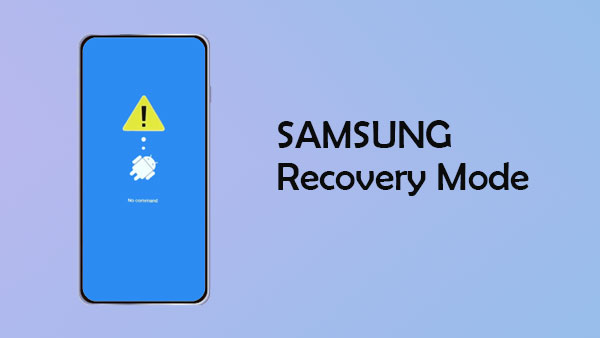
Le mode de récupération Samsung est un mode disponible dans la fonction de menu de Samsung. Ce menu n'est pas visible mais est livré avec de nombreuses fonctionnalités précieuses. Il aide à résoudre un éventail de problèmes, tels que les dysfonctionnements et les erreurs du système. Vous pouvez résoudre des problèmes mineurs tant que vous passez en mode de récupération. Il existe différents scénarios dans lesquels vous devez démarrer votre appareil en mode de récupération, et en voici quelques-uns ;
* Lorsque l’appareil fonctionne mal, comme des applications qui plantent, etc.
* Lorsque votre appareil ne peut pas redémarrer normalement.
* Pour formater l’ensemble de la partition de cache.
* Pour appliquer les mises à jour disponibles dans votre SD ou ADB.
Vous aimerez peut-être :
Comment accéder au mode de récupération du système Android et que peut-il faire ? [Répondu]
Pourquoi ne puis-je pas voir mes photos dans ma galerie ? Réparez-le et récupérez des images
Avec des combinaisons de boutons, vous pourrez mettre votre téléphone Samsung en mode de récupération. Cette méthode fonctionne efficacement pour ceux qui ne veulent pas utiliser d'applications tierces. Il suffit d’appuyer sur les bonnes combinaisons de boutons et de les relâcher au bon moment. Si vous faites cela, vous pourrez démarrer votre tablette Samsung en mode de récupération. Voyons comment mettre mon Samsung en mode de récupération ;

Appareil Samsung avec boutons de volume, d’alimentation et d’accueil (Galaxy S5, S7)
Étape 1 : Éteignez le téléphone, puis appuyez longuement sur les boutons Accueil, Alimentation et Volume.
Étape 2 : Relâchez uniquement le bouton d’alimentation lorsque vous voyez le logo Samsung à l’écran et maintenez les autres boutons enfoncés jusqu’à ce que vous voyiez la récupération de l’écran Android.
Appareil Samsung avec boutons d’alimentation et de volume (Samsung A8)
Étape 1 : Éteignez votre appareil et appuyez simultanément sur les touches Alimentation + Augmentation du volume pendant 10 secondes.
Étape 2 : Relâchez-les lorsque vous voyez l’écran de récupération s’afficher à l’écran.
Appareil Samsung avec boutons d’alimentation, de volume et Bixby (Samsung S8/S9/S10)
Étape 1 : Éteignez le téléphone, puis appuyez longuement simultanément sur les boutons d’alimentation, d’augmentation du volume et de Bixby pendant quelques secondes.
Étape 2 : Continuez à maintenir les boutons enfoncés jusqu’à ce que le menu de récupération s’affiche à l’écran, puis relâchez-les.
Appareil Samsung avec boutons d’alimentation ou Bixby et touches de volume (Note 10 et Galaxy A80)
Étape 1 : Éteignez le téléphone. Appuyez sur les boutons d’augmentation du volume et d’alimentation/Bixby et maintenez-les enfoncés pendant quelques secondes.
Étape 2 : Continuez à les maintenir jusqu’à ce que vous voyiez le menu de récupération à l’écran.
Comme vous pouvez le constater, tous les modèles Samsung n’ont pas les mêmes étapes pour passer en mode de récupération. Assurez-vous donc de suivre les bonnes étapes, car une mauvaise opération entraînera probablement le blocage de votre téléphone.
En savoir plus :
[Corrigé] Les applications n’arrêtent pas de planter sur les téléphones Android
Parfois, vous pouvez trouver votre appareil Samsung bloqué en mode de récupération après avoir démarré dans son menu. Et quoi que vous fassiez, rien ne semble fonctionner. Dans ce cas, vous aurez besoin d'une application spécialement conçue pour ces problèmes. Android Repair est la meilleure application qui résout tous les problèmes Android en un seul clic.
Donc, dans votre cas, c'est un jeu d'enfant. Vous pourrez sortir votre téléphone du mode de récupération le plus rapidement possible sans tracas. Android Repair fonctionne comme un charme ; Vous n'avez même pas besoin d'être féru de technologie pour l'utiliser. Les instructions sont si simples qu'elles ne devraient pas décourager un utilisateur expérimenté d'utiliser l'outil. L’application analyse rapidement votre appareil et résout le problème en quelques minutes seulement.
Que peut faire Android Repair ?
* Réparez les appareils Samsung bloqués en mode de récupération à la normale.
* Résout divers problèmes du système iOS en 1 clic, tels que l’écran gris de l’iPhone, l’iPad bloqué sur le logo Apple, l’erreur iPhone 4013, etc.
* Prend en charge tous les appareils Samsung, y compris Samsung S23 Ultra/S23.
* Il y a des taux de réussite élevés lors de la réparation de votre appareil Android.
* Simple à utiliser sans compétences techniques.
Tout ce que vous avez à faire est de suivre le processus étape par étape ci-dessous pour réparer votre appareil Samsung bloqué en mode de récupération ;
01 Téléchargez Android Repair(Windows) sur votre ordinateur. Ouvrez le programme et cliquez sur l’option « Réparation du système ». Connectez votre téléphone Samsung à l’ordinateur via un câble USB et cliquez sur « Réparation Android ».

02 Saisissez les informations correctes sur vos appareils Samsung, telles que le nom, les détails du modèle de transporteur et le pays. Une fois cela fait, cliquez sur « Suivant » Étant donné que ce processus supprimera toutes les données de votre appareil Samsung, confirmez-le en tapant « 000000 ».

03 Éteignez l’appareil et appuyez longuement sur les touches Volume bas + Power Home pendant un certain temps. Relâchez-les et appuyez sur la touche d’augmentation du volume pour accéder au mode de téléchargement. Si votre téléphone Samsung n'a pas de clé d'accueil, utilisez plutôt la touche Bixby.
04 Appuyez sur « Suivant » et le programme va maintenant commencer à télécharger le micrologiciel. Après le téléchargement, le logiciel commencera à réparer l’appareil automatiquement.

1er trimestre. Comment puis-je mettre mon Samsung en mode de récupération sans le bouton d’alimentation ?
Il est possible de mettre un appareil Samsung en mode de récupération sans bouton d'alimentation. Peut-être que le bouton d’alimentation est endommagé et ne fonctionne plus ; vous pouvez utiliser les boutons de volume pour faire le travail. Voici comment démarrer la récupération sans le bouton d’alimentation ;
Étape 1 : Appuyez simultanément sur les boutons d’augmentation et de diminution du volume.
Étape 2 : Prenez le câble USB connecté à l’ordinateur et branchez-le sur l’appareil tout en appuyant sur les boutons. Continuez à les maintenir enfoncés jusqu’à ce que vous voyiez l’écran du mode de récupération.
2e trimestre. Le mode de récupération supprime-t-il tout sur Samsung ?
Le fait de mettre votre téléphone en mode de récupération n'efface pas toutes les données de votre téléphone Samsung. Cependant, une option vous permet de supprimer tous les fichiers de l’appareil, puis de réinitialiser le téléphone aux paramètres d’usine. Considérez-le comme une forme de réinitialisation matérielle. Il est utile lorsque vous souhaitez résoudre des problèmes mineurs, modifier des partitions système, installer des mises à jour ou formater votre téléphone.
Maintenant que vous savez comment mettre votre téléphone dans la récupération, vous ne devriez pas avoir de problèmes pour l'utiliser. En fait, le mode de récupération est susceptible de résoudre les problèmes mineurs qui dérangent votre appareil, il vaut donc la peine d’essayer au moins de temps en temps.
Pourtant, vous avez Android Repair si vous êtes bloqué en mode de récupération. C’est un outil simple qui peut résoudre n’importe quel problème dans votre appareil Samsung et qui est extrêmement facile à utiliser. Pourquoi ne pas l’essayer ?
Articles connexes :
Le téléphone Android continue de s’éteindre de manière aléatoire ? 15 correctifs ici
Puissant logiciel de flashage Android : flashez facilement les appareils Android
L’écran noir de la mort de Samsung : raisons, solutions et préventions
Comment réparer l’écran bleu de la mort d’un téléphone Android ?
L’écran tactile ne fonctionne pas sur Samsung : 15 solutions fiables pour réparer l’écran